
Купујући лаптоп, очекујте то пре илинакнадно ћете доћи до било каквих питања. Штавише, ако их пре тога нисте користили или радили само на личном рачунару. Иако главна база остаје једна, у малим стварима процеси су различити. На пример, страствени корисник ПЦ-а може доживети збрку у вези са променом светлине на лаптопу. Могућа су и друга питања.

Овај чланак ће говорити о томе како то уклонитисветлост на лаптопу. Сви могући начини ће бити погођени, тако да ће свако наћи одговор за себе. Детаљна упутства о радњама које треба предузети неће вам довести до непотребних питања.
Напредни корисници су добро свесникорисност, а у неким случајевима и потреба за врућим тастерима. У најмању руку, у овој ситуацији, ово је најлакши одговор на питање како да уклоните осветљење на лаптопу апсолутно било ког модела.
Прво пронађите тастер Фн.Налази се у доњем левом углу, поред дугмета за победу. Запамтите, пошто је тастатура на лаптопима често мања него на ПЦ-у, а на њој се не налазе сви тастери. Поред тога, лаптоп рачунари имају додатне функције, због чега вам је потребан тастер Фн. Ако је држите притиснутом, неки тастери мењају намену. Сада ћете све разумети добрим примером.

Дакле, задржите Фн, сад пронађитекључ на којем је цртано сунце. Увек су два поред другог, за смањење и повећање светлине. Често се постављају на горњу плочу, где је инсталиран већи број бројева са префиксом Ф (Ф1, Ф2, Ф3 ...). Док држите Фн, притисните икону сунца и светлина ће се повећавати или смањивати, овисно о томе коју типку притиснете.
Сада знате како да уклоните осветљење на лаптопу.
Поред хитних тастера постоји и друга опцијаОдговор на питање како уклонити свјетлину на Виндовс 7 лаптопу налази се кроз центар за мобилност. Наравно, ова метода делује добро и на осталим верзијама Виндовса, али овај метод ће бити размотрен на седмој.
Дакле, морамо доћи до Виндовс Мобилити Центра, најкраћи је пут путем индикатора на траци задатака.

Сада знате и други одговор на питање како да уклоните светлост екрана на лаптопу. Али то није све, прелазимо на треће.
Если вы не сильны в операционных системах и бојећи се да јој наштетити, најбоље је користити ову методу само ако две претходне нису помогле. Дакле, прелазимо на то како уклонити свјетлину на лаптопу путем шеме напајања.
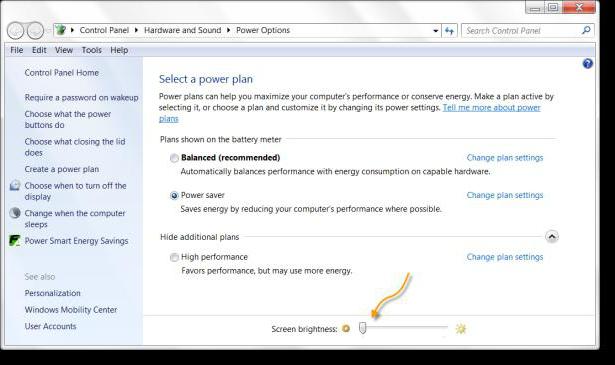
Сада знате како уклонити свјетлину на лаптопу са суставом Виндовс 10. Али као што је већ споменуто, ова метода је савршена за друге верзије.
Такође се дешава да сте извршили све манипулације,који су представљени горе, а ваш лаптоп игнорише све покушаје смањења светлине. Затим постоје две могућности: једна је добра, друга је лоша. Сада о свему по реду.
Вјероватно је да сте једноставно застарјелидрајвер видео картице или је у потпуности изостао, што је чест случај на новим лаптопима. Стога бисте требали посјетити службену веб страницу произвођача. Тамо потражите одељак „Сервис“ и већ у њему пронађите управљачки програм за ваш лаптоп.
Након преузимања инсталирајте слиједећи сва упутства која ће вам бити дата током инсталације.
Па, сада на тужне вести.Ако вам ажурирање управљачких програма није помогло, онда је највероватније квар у рачунару. Може се догодити да је матрица или петља оштећена. Овај проблем може да се реши само заменом неисправног дела.


























